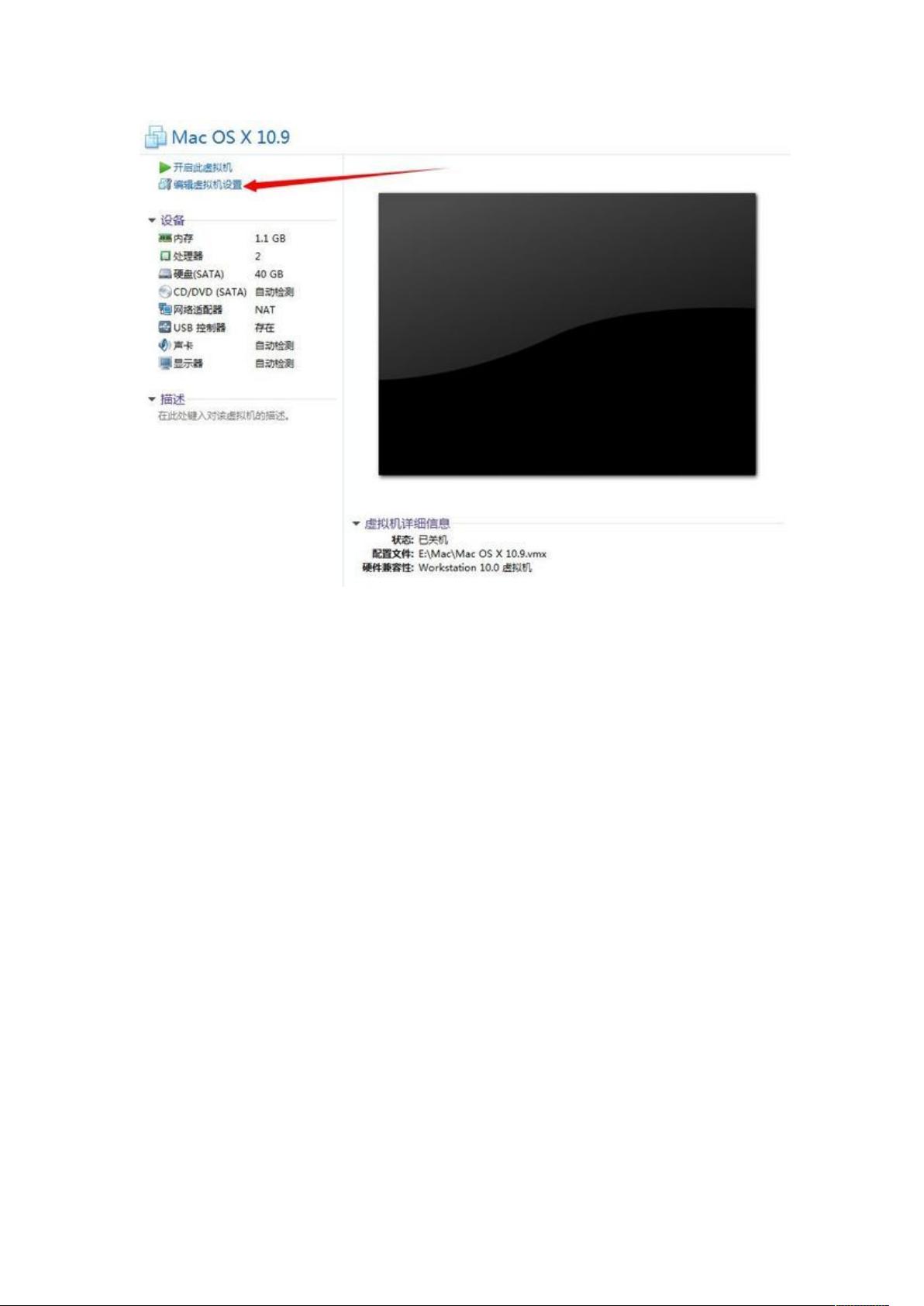虚拟机中安装Mac OS X详细教程
下载需积分: 18 | DOC格式 | 738KB |
更新于2024-07-22
| 128 浏览量 | 举报
"虚拟机安装mac系统教程,包括下载虚拟机软件、补丁、Mac系统镜像,并详细讲解了补丁安装、虚拟机创建、配置虚拟机和安装MacOSX的步骤。"
这篇教程详细介绍了如何在虚拟机上安装苹果操作系统,即Mac系统。首先,你需要下载虚拟机软件VMware Workstation 10(VM10)以及相应的补丁(ublock-all-v1220)和Mac系统的安装镜像(例如Mac10.9)。补丁用于破解VMware,使其能够支持Mac系统的安装。
1. 补丁安装:
解压缩下载的Mac补丁文件,进入Windows文件夹并运行install.cmd脚本。脚本执行完毕后,虚拟机的补丁安装就完成了。
2. 创建虚拟机:
启动VMware Workstation,选择“创建新的虚拟机”,按照提示进行自定义设置。在选择客户机操作系统时,选择“Apple Mac OS X”并选择相应的版本。虚拟机的位置可自行选择,但应避免占用C盘空间。
3. 配置虚拟机:
在新建的虚拟机上点击“编辑虚拟机设置”,选择“CD/DVD(SATA)”,然后加载下载好的Mac系统安装镜像ISO文件。
4. 安装MacOSX:
启动虚拟机,系统将自动读取安装镜像并进入安装界面。按照屏幕上的指示进行操作,选择语言,然后点击“继续”。在磁盘工具中可以格式化硬盘,然后返回安装程序,选择“安装Mac OS X”。同意许可协议,创建用户账户,等待系统安装完成。
整个过程中需要注意的是,由于Mac系统通常只能在苹果硬件上运行,因此在非苹果硬件(如虚拟机)上安装被称为“黑苹果”(Hackintosh),可能涉及版权和兼容性问题。此外,安装过程中可能遇到驱动不兼容或性能问题,需要根据具体情况进行调整和优化。
这个教程对于想在虚拟机上体验Mac系统的用户非常有帮助,但安装过程可能需要一定的计算机知识和耐心。在安装前确保已备份重要数据,并准备好应对可能出现的问题。
相关推荐








陈超q
- 粉丝: 9
- 资源: 7
最新资源
- 易语言冰雪战歌音乐盒
- Buddy:基于Leancloud无限制的班级管理系统(学生迫害系统)(:wrapped_gift:也是我可爱的英语老师Buddy的圣诞节礼物)
- highline:将 Markdown 文档中的 GitHub 链接转换为代码块
- BinaryRelationPropertyAnalyser
- docker-sample
- 易语言二行代码显示flash
- 作品答辩环境工程系绿色环保模板.rar
- pyfasttext:fastText的另一个Python绑定
- Tanji-crx插件
- ASP+ACCESS学生管理系统(源代码+LW).zip
- 易语言企达鼠标精灵
- 20210806-华创证券-食品饮料行业跟踪报告:餐饮标准化解决方案暨大消费论坛反馈,川调火热东风至,智慧餐厅初萌芽.rar
- weatherapp
- yii2-semantic-ui:Yii2 语义 UI 扩展
- One_Click_Boom-ocb:一键式解决方案,用于设置大数据处理环境。 Installl是所有bash文件所在的父目录。 只需在终端中通过命令“ chmod 777 *”向位于installl目录内的所有bash文件提供权限
- CLAT Guru-crx插件